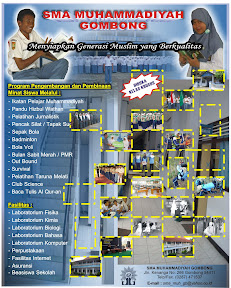26 Desember 2008
MULTIMEDIA PEMBELAJARAN TIK
1. Menggunakan Internet Untuk Komunikasi (Email) (479117 kB) Klik Disini ..
2. Menerapkan Grafis dan Multimedia Untuk Presentasi Interaktif (661430 kB) Klik Disini ..
3. Trik dan Tips Mendesain Homepage Sederhana (51982 kB) Klik Disini ..
4. Peranan Operating Sistem pada Komputer (11321 kB) Klik Disini ..
5. Trik dan Teknik Membuat Desain Grafis (126056 kB) Klik Disini ..
6. Jaringan Komputer (32035 kB) Klik Disini ..
7. Mengenal Komputer Lebih Dekat (8448 kB) Klik Disini ..
8. Melakukan Operasi Dasar Komputer dan Operating System (8209 kB) Klik Disini ..
9. Melakukan Setting Peripheral (891016 kB) Klik Disini ..
10.Setting Periferal (59901 kB) Klik Disini ..
Sumber http://bahanajarsma.dikmenum.go.id
24 Desember 2008
BAHAN AJAR TIK KELAS XI

>> Tutorial membuat Email di Yahoo.com (MS WORD)
>> Tutorial Menggunakan mIRC (Slide PPT)
>> Instalasi Jaringan (MS WORD)
>> Pengenalan Internet (Slide PPT)
>> Teknik Jaringan Komputer (Slide PPT)
Semoga Bermanfaat
K3 dalam TIK

Kesehatan dan Keselamatan Kerja (K3)
Kesehatan dan Keselamatan Kerja (K3), adalah suatu aspek yang harus pertama kali menjadi perhatian setiap melakukan kegiatan apapun, termasuk ketika berkerja dengan komputer. Penelitian telah mengungkapkan bahwa bekerja dengan komputer dapat menyebabkan gangguan kesehatan bahkan keselamatan. Oleh karena itu, K3 merupakan aspek yang harus menjadi perhatian apabila bekerja dengan komputer. Penelitian yang sudah dilakukan menyimpulkan bahwa pengguna komputer dapat menderita nyeri kepala, nyeri otot, dan tulang terutama bahu, pergelangan tangan, leher, punggung, dan pinggang bagian bawah. Selain itu, penggunaan komputer juga dapat menyebabkan penyakit lain seperti kesemutan, badan bengkak, anggota badan kaku, sakit ginjal, mata merah, berair, nyeri, dan bahkan ganguan penglihatan.
Beberapa hal yang bisa dilakukan untuk terhindar resiko bekerja dengan komputer adalah sebagai berikut :
- Aturlah posisi tubuh saat berkerja dengan komputer sehingga merasa aman.
- Aturlah posisi perangkat komputer dan ruangan sehingga memberi rasa nyaman.
- Makan, minum dan istirahatlah yang cukup. Jangan menahan-nahan buang air kecil karena -terlalu asyik berkerja dengan komputer.
- Sesekali gerakanlah badan untuk mengurangi ketegangan otot dan pikiran.
- Sesekali alihkan pandangan ke luar ruangan untuk relaksasi mata
Silahkan download dalam power point :
>> KesehatanKeselamatanKerja.ppt
SEJARAH INTERNET

FUNGSI n PROSES KERJA KOMPUTER

Perangkat masukan merupakan perangkat yang memberikan sinyal masukan kepada sistem komputer. Sinyal input adalah segala sinyal yang akan diolah oleh sistem komputer.
B. Perangkat Pemrosesan (Process Devices)
CPU
Perangkat pemrosesan merupakan pusat pengolahan dan pengontrolan segala pemrosesan data. Peralatan pemrosesan terdiri dari :
CU bertugas untuk menerjemahkan perintah atau instruksi secara berurutan yang kemudian diteruskan ke seluruh bagian komputer.
Arithmatic Logic Unit
Berfungsi untuk memproses data melalui perhitungan penambahan & pengurangan, perbandingan serta logika
Memory
Memory adalah penampung atau penyimpan data pada proses aplikasi program yang dimasukkan ke komputer.
ROM (read only memory)
Merupakan memori yang bersifat permanen, yang dapat dibaca tapi tidak dapat diperbaharui. ROM berfungsi untuk menyimpan program operasi komputer : BIOS & booting
RAM
Merupakan memori yang bersifat sementara, jika komputer mati maka data atau program yang telah tersimpan akan hilang.
C. Perangkat Penyimpanan (Storage Devices)
Peralatan penyimpanan adalah perangkat yang digunakan untuk menyimpan data, informasi instruksi, maupun program.
D. Perangkat Keluaran (Output Devices)
Monitor
Monitor berfungsi untuk menampilkan hasil kerja pemrosesan komputer secara visual baik berupa gambar maupun data
Merupakan alat untuk mencetak informasi dalam bentuk tulisan maupun gambar di kertas
Perangkat keluaran untuk mengeluarkan suara (bunyi)
CARA MEM-BURN DATA KE CD TANPA SOFTWARE PEMBAKAR CD (NERO)

- Komputer dengan CD RW
- Terinstall Windows XP
Langkah-langkah :
1. Pilih Folder atau data yang ada di komputer anda
2. Klik kanan - pilih Send to - pilih “CDRW Drive (e:)”
Ulangi langkah pertama dan kedua untuk menambah data lainnya.
3. Klik Drive CDRW Anda - Klik kanan - Pilih “Burn these files to CD”
(Muncul Jendela “CD Writing Wizard” - Ikuti instruksi yang ada
Untuk mengganti nama CD yang akan di burn,
4. Ketikkan nama cd pada kolom “CD Name”
5. Ikuti instruksi selanjutnya dengan menekan tombol Next..
Komputer akan memburn Data ke CD anda
tunggu hingga proses selesai dan CD akan keluar secara otomatis
Catatan:Anda bisa menata struktur Folder dalam CD sebagaimana anda menata folder pada harddisk atau flashdik sesuai dengan keinginan dan selera anda
sumber:
http://aghofur.wordpress.com/2006/11/28/cara-mem-burn-data-ke-cd/
15 Desember 2008
DAFTAR NILAI RAPORT TIK dan KES

Tingkatkan lagi dan di syukuri.
SILAHKAN KLIK DI SINI
Silahkan di tanggapi....
klik komentar di bawah ini.